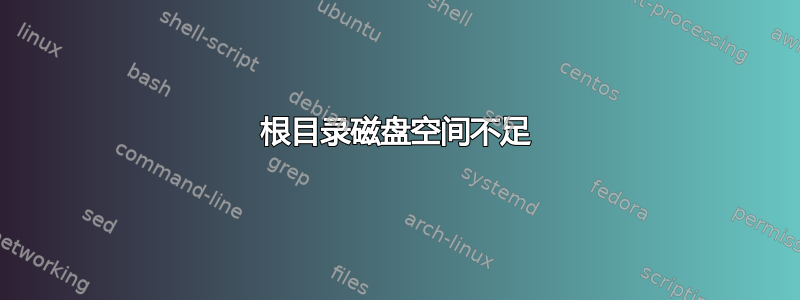
编辑=添加用户请求的信息
太空 >
根目录 > 20gb 交换 > 8gb /home > 300gb
我无法弄清楚为什么我根本没有空间。我找到了一些命令来列出,这是我的df -h
Filesystem Size Used Avail Use% Mounted on
udev 16G 0 16G 0% /dev
tmpfs 3,2G 2,3M 3,2G 1% /run
/dev/sdb5 17G 16G 315M 99% /
tmpfs 16G 46M 16G 1% /dev/shm
tmpfs 5,0M 4,0K 5,0M 1% /run/lock
tmpfs 16G 0 16G 0% /sys/fs/cgroup
/dev/loop1 15M 15M 0 100% /snap/gnome-logs/45
/dev/loop0 35M 35M 0 100% /snap/gtk-common-themes/818
/dev/loop2 91M 91M 0 100% /snap/core/6350
/dev/loop3 2,3M 2,3M 0 100% /snap/gnome-calculator/260
/dev/loop4 3,8M 3,8M 0 100% /snap/gnome-system-monitor/57
/dev/loop5 141M 141M 0 100% /snap/gnome-3-26-1604/74
/dev/loop6 13M 13M 0 100% /snap/gnome-characters/139
/dev/loop7 54M 54M 0 100% /snap/core18/941
/dev/loop9 155M 155M 0 100% /snap/chromium/711
/dev/loop8 66M 66M 0 100% /snap/discord/93
/dev/loop10 68M 68M 0 100% /snap/sublime-text/58
/dev/loop11 143M 143M 0 100% /snap/slack/13
/dev/sdb7 281G 1,5G 265G 1% /home
/dev/sdb2 96M 31M 66M 32% /boot/efi
tmpfs 3,2G 56K 3,2G 1% /run/user/1000
我为 Swap 创建了 8GB,为 root 创建了 20GB,为 /home 创建了 300GB,所以说实话我不知道哪里出了问题。我按照一些指南进行了 Windows 10 双启动,并在未使用的空间上从头开始创建。
我知道这个问题已经被问过了,但是我对 Ubuntu 的了解太有限了。
我担心随机删除文件只会导致我的 Windows 安装搞砸(已经发生过这种情况)。
我甚至不知道如何检查文件/dev/sdb5
[sudo] password for uriel:
8,0K ./media
4,0K ./srv
12G ./var
128K ./dev
16K ./opt
4,0K ./mnt
128K ./tmp
11M ./sbin
du: cannot access './run/user/1000/gvfs': Permission denied
2,3M ./run
1,4G ./home
813M ./lib
13M ./etc
32K ./root
3,1G ./usr
139M ./boot
du: cannot read directory './proc/2093/task/2093/net': Invalid argument
du: cannot read directory './proc/2093/net': Invalid argument
du: cannot access './proc/3828': No such file or directory
du: cannot access './proc/6070/task/6070/fd/4': No such file or directory
du: cannot access './proc/6070/task/6070/fdinfo/4': No such file or directory
du: cannot access './proc/6070/fd/3': No such file or directory
du: cannot access './proc/6070/fdinfo/3': No such file or directory
0 ./proc
0 ./sys
2,9G ./snap
4,0K ./cdrom
13M ./bin
16K ./lost+found
4,0K ./lib64
21G .
答案1
您可以使用du命令来遍历文件系统并查看哪些内容占用了空间。我使用的方法是从 '/' ( cd /) 开始并运行du -h --max-depth=1。这将以可读格式列出您当前所在目录中所有文件和目录占用的空间。然后,您可以导航到最大的目录并重新运行该命令以查看其内容的大小。根据您发现占用空间的内容,您可以决定下一步需要做什么。如果是垃圾,那么您可以删除有问题的文件并继续;如果空间消耗是合理的(您需要这些文件),那么您必须查看更大的分区,正如问题评论中提到的那样。


